Профиль Spectrum Wi-Fi: что нужно знать
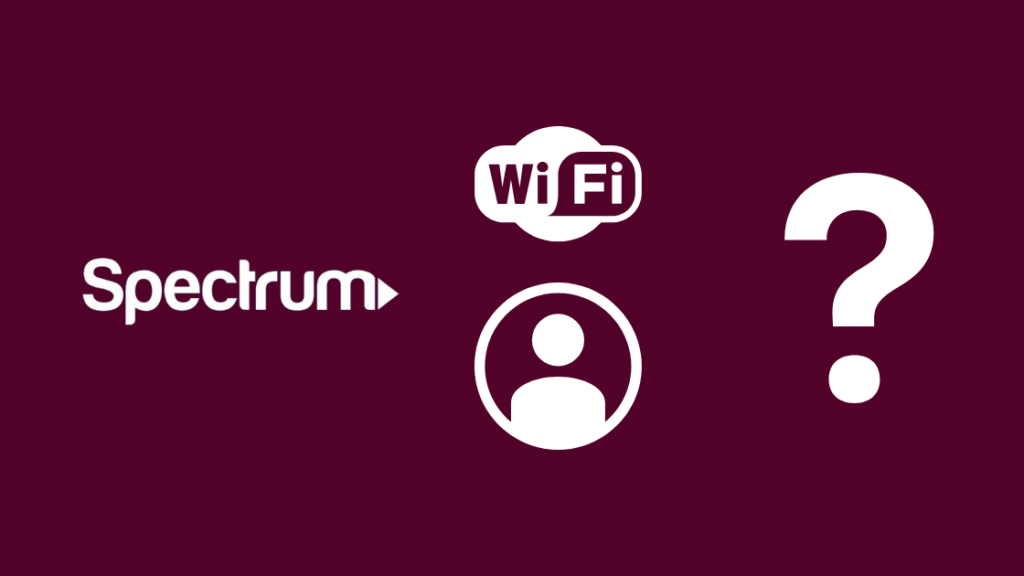
Оглавление
В рамках моего интернет-плана Spectrum я также имею доступ к публичным сетям Wi-Fi Spectrum.
Но в Spectrum мне сказали, что я должен установить специальный профиль Wi-Fi для доступа к их публичным сетям Wi-Fi.
Это показалось интересным, потому что все другие публичные системы Wi-Fi других провайдеров никогда раньше не требовали от меня установки профиля Wi-Fi, поэтому я решил немного покопаться.
Я хотел понять, что делает этот профиль Wi-Fi и почему Spectrum рекомендует его при подключении к их публичному Wi-Fi.
Я прочитал несколько сообщений на форуме и просмотрел веб-страницу Spectrum, на которой рассказывалось о профиле и о том, как его настроить.
Вооружившись найденной информацией, я решил составить это руководство после того, как стал лучше разбираться в теме.
Прочитав эту статью, вы сможете узнать, почему Spectrum хочет, чтобы вы установили этот профиль, и как вы можете сделать это за считанные секунды.
Профиль Spectrum Wi-Fi Profile необходимо установить на все ваши устройства, если вы хотите подключаться к публичным сетям Wi-Fi Spectrum. После его установки он аутентифицирует и автоматически подключает ваше устройство к ближайшей точке доступа в радиусе действия.
Далее в статье вы узнаете, как установить профиль и как обезопасить себя при использовании общественного Wi-Fi.
Что делает профиль Spectrum Wi-Fi?
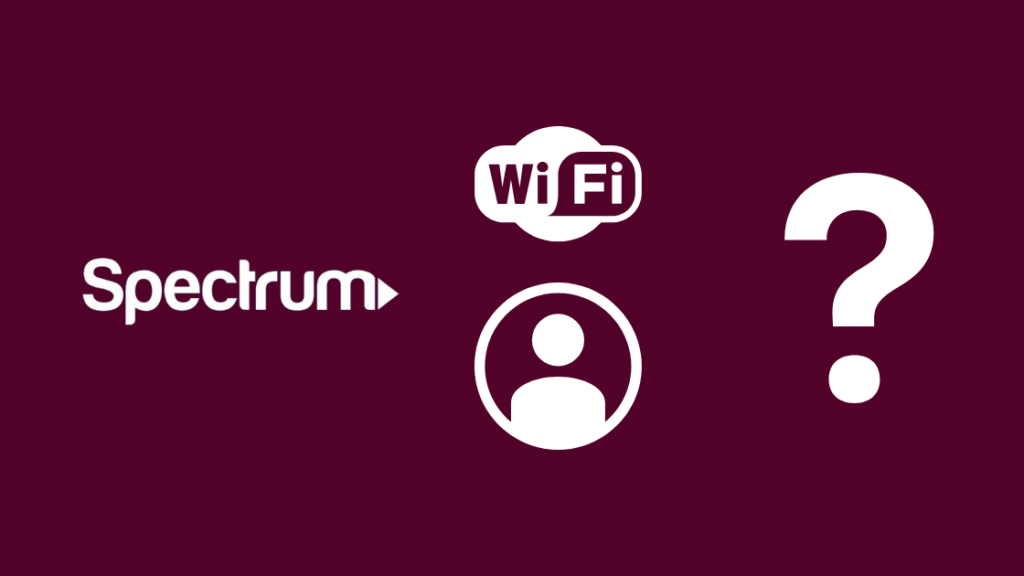
В качестве дополнительной меры безопасности Spectrum требует, чтобы вы установили профиль Wi-Fi, который защищает ваше соединение с публичным Wi-Fi и помогает системе идентифицировать вас из множества устройств, подключенных к сети.
Это помогает системе общественного Wi-Fi контролировать использование данных, то, что люди делают на общественном Wi-Fi, и помогает предотвратить потенциальные угрозы безопасности.
Установленная система защищает не только ваше устройство, но и другие устройства в сети.
Я рекомендую установить его, когда появится запрос в приложении My Spectrum.
Помните, что установить профиль можно только через приложение My Spectrum.
Любые другие источники могут оказаться вредоносными программами, поэтому убедитесь, что вы установили профиль с помощью приложения Spectrum.
Как установить профиль Wi-Fi
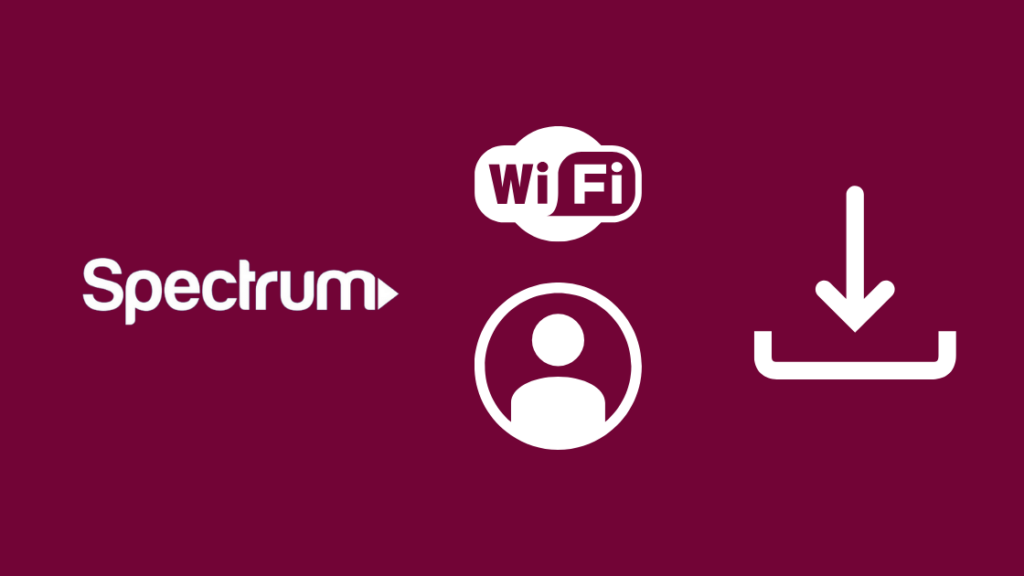
Теперь, когда вы знаете, что делает профиль Wi-Fi, пришло время включить его на телефоне.
Способы выполнения этого действия на Android и iOS существенно отличаются, о чем я расскажу ниже.
Чтобы установить профиль Spectrum Wi-Fi Profile на Android:
- Установите приложение My Spectrum, если вы еще этого не сделали.
- Запустите приложение и войдите в свою учетную запись Spectrum.
- Нажмите Счет .
- Нажмите Установите профиль Spectrum Wi-Fi.
- Выполните появившиеся шаги, чтобы завершить установку профиля.
Для iOS:
- Установите приложение My Spectrum, если вы еще этого не сделали.
- Запустите приложение и войдите в свою учетную запись Spectrum.
- Нажмите Счет .
- Нажмите Управление профилем Spectrum Wi-Fi.
- Закройте всплывающее окно, если оно появится.
- Нажмите Установить профиль .
- Введите данные учетной записи Spectrum в открывшемся окне Safari.
- Примите условия и положения.
- Нажмите Войдите в систему и установите профиль.
- Нажмите Разрешить , затем закройте браузер.
- Откройте Настройки и перейдите в раздел Общие сведения.
- Оттуда откройте Профиль.
- Нажмите Спектр Wi-Fi > Установите.
- Введите код доступа.
- Нажмите Установите а затем Выполнено после завершения установки.
После установки профиля попробуйте подключиться к публичной точке доступа Spectrum Wi-Fi, чтобы проверить, работает ли профиль.
Преимущества установки профиля
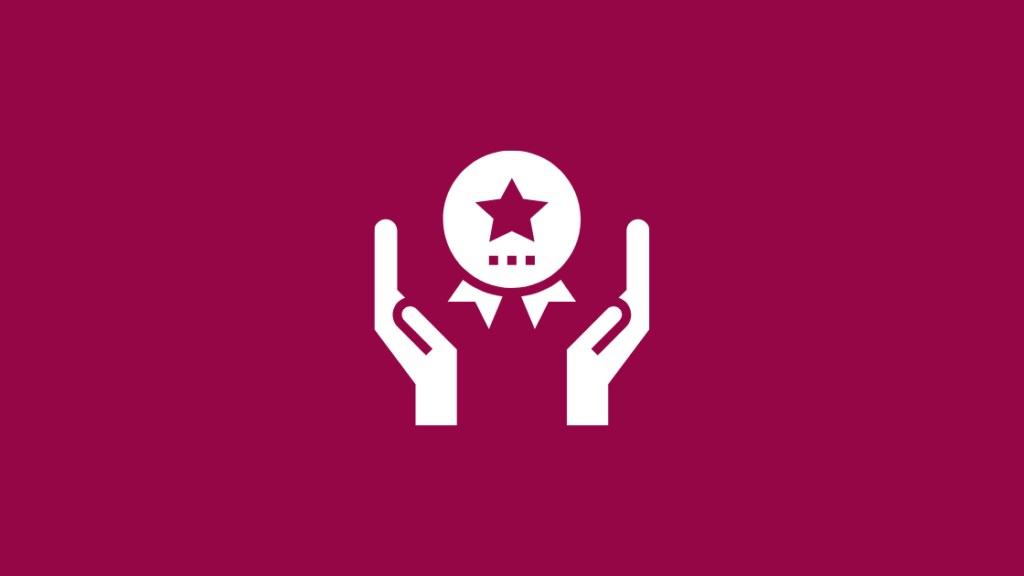
Профиль существует не только из соображений безопасности, есть и другие преимущества его включения.
Это поможет Spectrum идентифицировать вас и позволит отслеживать использование данных, которое засчитывается в ежемесячную квоту публичных точек доступа.
Смотрите также: Orbi не подключается к Интернету: как исправитьПрофиль также имеет правильные настройки для Wi-Fi, которые позволяют максимально использовать публичную сеть Wi-Fi Spectrum.
Установленный профиль также позволит вам автоматически подключаться к ближайшей точке доступа Spectrum в радиусе действия, что поможет сэкономить более дорогие мобильные данные 4G или 5G.
Я бы настоятельно рекомендовал установить эту систему, поскольку у нее практически нет недостатков, и она предназначена для того, чтобы принести вам, клиенту, наибольшую пользу.
Общественные сети Wi-Fi компании Spectrum
Мы видели, что профиль Wi-Fi предназначен для подключения к публичным сетям Wi-Fi компании Spectrum, но где найти точки доступа для этих сетей?
Клиенты Spectrum Internet and Mobile могут бесплатно пользоваться публичной сетью Wi-Fi и неограниченным объемом данных на всей территории США.
У Spectrum есть локатор сети, с помощью которого вы можете найти ближайшие к вам точки доступа Spectrum Out-of-home Wi-Fi, и после установки профиля вы подключитесь автоматически.
Пользователи, не являющиеся абонентами Spectrum, могут пользоваться пробной сетью только в течение 30 минут; после этого для доступа к сети вам нужно будет подписаться на услуги Spectrum.
Обеспечение безопасности при использовании общественного Wi-Fi

Даже в публичной сети Wi-Fi с надежной защитой, как у Spectrum, могут произойти нарушения безопасности.
Хотя вероятность этого очень мала, стоит обезопасить себя при использовании любого общественного Wi-Fi.
Есть несколько общих советов, которым вы можете следовать, чтобы ваш опыт использования публичного Wi-Fi был максимально безопасным и защищенным от вредоносных агентов.
Установить как общедоступную сеть
Некоторые устройства, например ноутбуки с Windows, позволяют настроить тип сети Wi-Fi, к которой вы подключены.
Существует два типа сетей - частные и публичные, и они классифицируются в зависимости от предоставления доступа к вашему устройству.
Смотрите также: Oculus Casting не работает? 4 простых шага для исправления!Если вы находитесь в частной или домашней сети, другие устройства могут подключаться к вашему устройству и взаимодействовать с ним, поскольку все устройства в вашей домашней сети являются доверенными.
Это изменится, если вы установите для сети значение Public; любые попытки подключения или отправки файлов будут блокироваться, а при необходимости устройство спросит вас, хотите ли вы разрешить кому-либо подключение.
Как можно скорее настройте сеть Spectrum Public Wi-Fi как общедоступную, прежде чем что-либо делать в ней.
Избегайте ссылок или электронных писем
При подключении к публичной сети Wi-Fi вредоносные агенты могут отправлять SMS-сообщения или электронные письма, содержащие ссылки или другие подозрительные файлы, которые могут скомпрометировать ваше устройство.
Не переходите по ссылкам в сообщениях или электронных письмах при подключении к общественному Wi-Fi.
Злоумышленник может сидеть в той же сети и получить контроль над вашим устройством с помощью подозрительно выглядящих ссылок.
Избегайте деликатной работы
Даже при наличии хорошей системы безопасности я бы все равно не рекомендовал выполнять конфиденциальную работу, например, входить в свой банк или совершать крупные транзакции через общественный Wi-Fi.
Всегда есть элемент незнания того, кто находится в сети, поэтому лучше перестраховаться, чем потом жалеть.
Это лишь некоторые моменты, о которых следует помнить при подключении к общественному Wi-Fi.
Напоминайте себе о рисках при использовании общественного Wi-Fi - в большинстве случаев этого более чем достаточно для обеспечения безопасности ваших данных.
Заключительные размышления
Spectrum имеет довольно хорошую систему общественного Wi-Fi, которая не уступает системе Verizon или Comcast, но, как и с любым другим общественным Wi-Fi, вы должны быть осторожны, находясь на нем.
Я бы посоветовал приобрести хороший антивирус, например, Avast, предпочтительно премиум-версию, потому что он имеет защиту в режиме реального времени и протестирован для предотвращения атак из вашей собственной сети.
McAfee и Norton также являются отличными вариантами; только обязательно ознакомьтесь с их характеристиками, прежде чем выбрать один из них.
Возможно, вам также будет интересно почитать
- Как включить кнопку WPS на маршрутизаторах Spectrum
- Spectrum Modem Online White Light: как устранить неполадки
- Внутренняя ошибка сервера Spectrum: как исправить за несколько секунд
- Интернет от Spectrum постоянно падает: как исправить
- Возврат спектрального оборудования: простое руководство
Часто задаваемые вопросы
Безопасен ли профиль Spectrum Wi-Fi?
Профиль Spectrum Wi-Fi совершенно безопасен для установки, и Spectrum рекомендует вам установить его на вашем устройстве, которое вы хотите подключить к их публичной сети Wi-Fi.
Он защищает вас и других пользователей сети от сетевых атак и оптимизирует ваше устройство для лучшей работы в их сети.
Могу ли я пользоваться приложением Spectrum вне дома?
Вы можете использовать приложение Spectrum для нескольких функций, даже если вы не подключены к домашней сети.
Вы можете оплачивать счета, просматривать использование данных и делать многое другое, даже находясь вне дома.
Сколько устройств можно подключить к приложению Spectrum?
Находясь дома, вы можете смотреть потоки Spectrum на любом количестве устройств.
Однако, находясь вне дома, вы сможете смотреть одновременно на двух устройствах.
Безопасен ли бесплатный Wi-Fi в Spectrum?
Поскольку Spectrum требует наличия учетной записи и активной подписки на интернет, чтобы пользоваться общественным Wi-Fi, их сети Wi-Fi безопаснее, чем большинство других.
У вас также есть неограниченные данные, что добавляет еще один уровень удобства к одной из самых безопасных публичных сетей Wi-Fi.

